Win11電腦硬盤分區形式怎么看? 硬盤分區形式mbr和guid的查看方法
Win11電腦硬盤分區形式怎么看? 硬盤分區形式mbr和guid的查看方法,win11系統中的硬盤分區后,想要看看分區刑事,硬盤分區形式有兩種mbr和guid,該怎么查看呢?下面我們就來看看詳細的教程。
電腦硬盤分區格式一共有兩種,一種是GUID(GPT)分區,一種是MBR分區,該怎么查看自己的win11電腦是用哪種格式呢?下面我們就來看看查看電腦硬盤分區形式的方法:右鍵開始菜單,進入磁盤管理,右鍵磁盤,進入屬性,切換到卷后,即可查看分區形式。
查看電腦硬盤分區形式
右鍵開始菜單
右鍵任務欄四宮圖標。
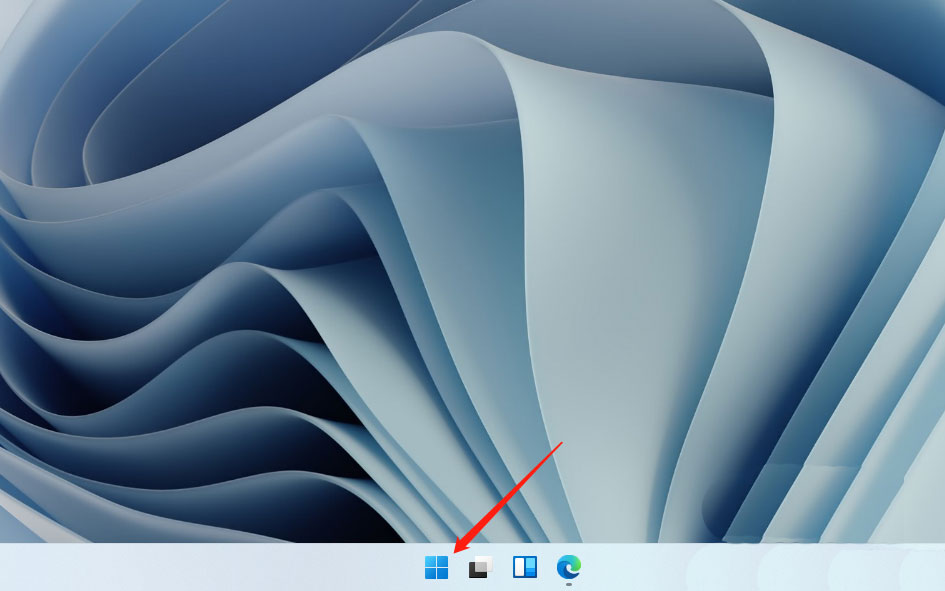
進入磁盤管理
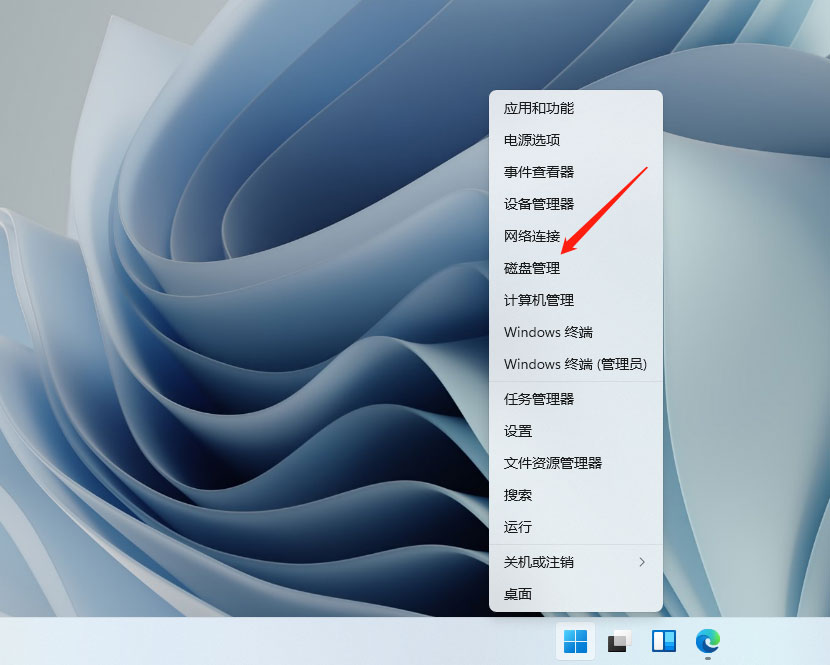
右鍵磁盤
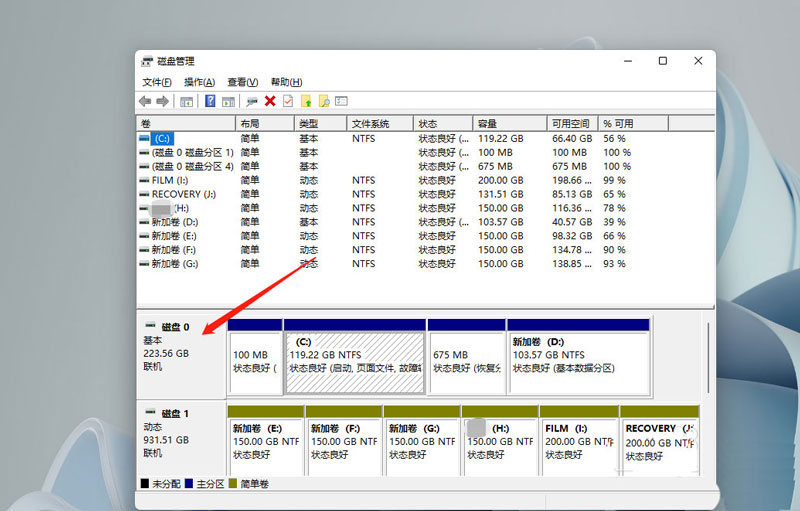
進入屬性
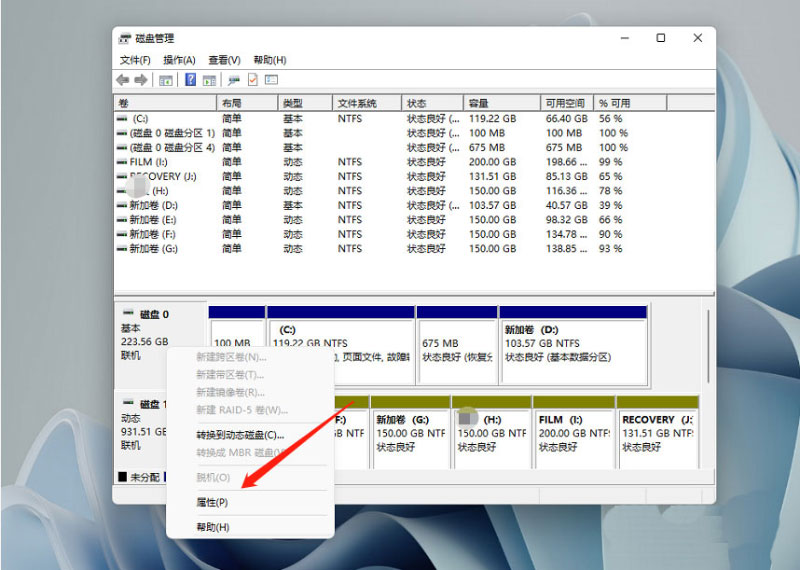
查看分區形式
切換到卷后,即可查看分區形式。
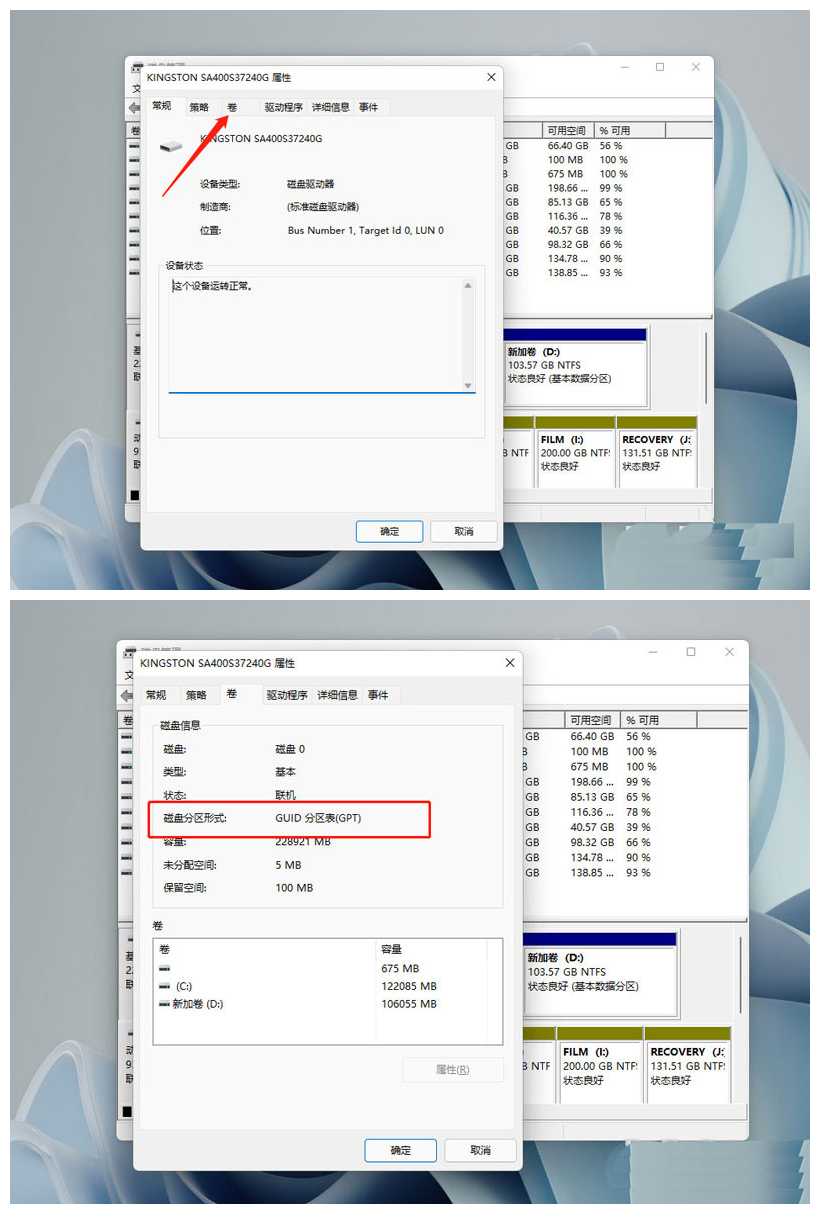
MBR和GUID的區別
分區對比:
在MBR分區表中最多4個主分區(或者3個主分區+1個擴展分區),也就是說擴展分區只能有一個。
GUID(GPT)最多支持128個主分區,沒有擴展分區和邏輯盤。
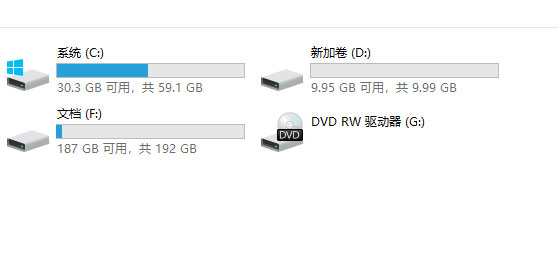
容量對比:
MBR支持2.2T容量以下的硬盤分區。
GUID(GPT)支持2.2T容量以上的硬盤分區。

BIOS啟動方式對比:
硬盤分區格式為MBR格式,啟動模式為Legacy,即傳統引導方式。
硬盤分區格式為GUID(GPT)格式,啟動模式為UEFI。

適用系統對比:
MBR支持win7版本系統以下的32位和64位。
GUID(GPT)支持win7版本以上的64位系統(不支持32位系統),比如win8、win10、win11系統。

總結:
MBR分區表:Master Boot Record,即硬盤主引導記錄分區表,只支持容量在 2.2TB 以下的硬盤,超過2.2TB的硬盤卻只能管理2.2TB,最多只支持4個主分區或三個主分區和一個擴展分區,擴展分區下可以有多個邏輯分區,適用Win7版本以下的系統(包含Win7)。
GPT分區表:GPT,全局唯一標識分區表(GUID Partition Table),與MBR最大4個分區表項的限制相比,GPT對分區數量沒有限制,但Windows最大僅支持128個GPT分區,GPT可管理硬盤大小達到了18EB。只有基于UEFI平臺的主板才支持GPT分區引導啟動,適用Win8版本以上的系統。
相關文章:
1. CentOS7.0怎么設置屏幕分辨率?2. 怎么在老電腦中安裝Windows11系統?老電腦安裝Win11教程3. 統信uos系統怎么進行打印測試頁和刪除打印機?4. UOS文檔查看器怎么添加書簽? UOS添加書簽的三種方法5. 升級到Win11后微軟拼音輸入法UI依然為Win10的UI怎么解決?6. Win7系統自動登錄怎么設置呢?win7設置開機自動登錄的方法7. 如何在電腦PC上啟動Windows11和Linux雙系統8. Win10系統黑屏提示堆棧溢出怎么解決?Win10黑屏提示堆棧溢出解決方法9. deepin20時間顯示不準確怎么調整? deepin時間校正方法10. Win11如何打開Edge效率模式?Win11開啟Edge效率模式的方法

 網公網安備
網公網安備